iPhone升级iOS 12后APP被冻结无法操作
“我几天前将iPhone 8更新到iOS 12,但现在我在尝试启动任何应用程序时都会一直冻结。即使触摸屏有时会停止工作。请提供一些解决方案,我的iPhone保修已经过期,我害怕将它带到支持中心将花费我很多钱。谢谢,提前!“
最简单的答案是,有很多问题与iOS 12密切相关,而且许多用户都在遭遇它,冻结应用程序就是其中之一。尽管如此,它仍然是最常见的情况之一,如果iPhone应用程序在iOS 12.2 / 12.1 / 12上冻结,则不需要恐慌。下面讨论一些修复方法;它将有助于恢复设备的原始荣耀。
为了帮助您,今天我们已经为iPad的一些最常见问题找到了最佳解决方案。以下指南将有助于轻松解决众多iPad问题。
1.打开并关闭飞行模式
首先,您可以尝试关闭飞行模式,然后再将其关闭。它有时帮助!将其关闭也会停用设备的某些无线功能。因此,如果您遇到应用程序问题,它会非常有用。
激活或停用飞行模式非常简单;您可以从“设置”中执行此操作。
步骤1:打开有问题的iPhone并转到“设置”。
步骤2:然后,只需点击“飞行模式”。
第3步:您将看到一个滑块,点击它以打开它。
第4步:如果您想关闭,请再次点按它。
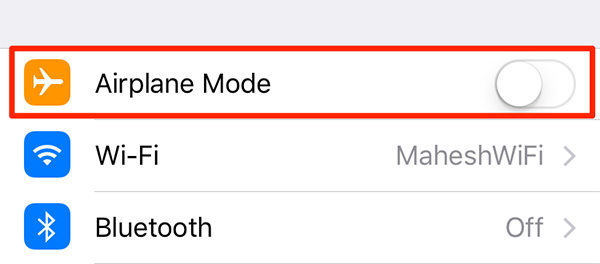
如果这不起作用,那么你必须继续下一个程序,希望它能解决这个问题。
2.重新启动iPhone
坦率地说,简单的重启可以创造奇迹!您应该至少重启一次设备,看看会发生什么。重启iOS设备非常简单但是,详情如下所述;
步骤1:按住电源按钮,直到滑块进入屏幕。
第2步:滑动滑块,设备将关闭。
步骤3:将其保持几秒钟,然后再次按住电源按钮将其再次打开。

3.在iPhone上更新软件
如果iPhone应用程序冻结iPhone并且您无法找到出路,那么请查看是否有适用于iOS的更新。有时你只需要更新iOS,问题就会解决。有两种方法可以更新iOS,OTA和iTunes。 OTA方法被大多数用户使用;所以,将在下面讨论。
这是非常流行但简单的程序;
第1步:确保iPhone已连接电源。
步骤2:然后备份设备,因为所有文件和设置将被完全删除。
步骤3:现在,将设备连接到Wi-Fi网络并转到“设置”。
步骤4:然后,导航到“常规”并点击“软件更新”选项,iOS将自动开始查找任何可用的更新。
步骤5:如果有更新,请点击“下载并安装”,然后下载更新。
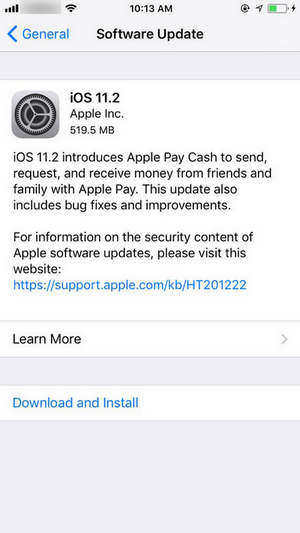
更新将安装在设备的背景中,如果您不熟悉OTA更新,也可以使用iTunes更新设备。
4.重置iPhone上的所有设置
即使在所有这些之后,如果iPhone应用仍处于冻结状态,那么只需重置iPhone上的所有设置即可。它很有效,但您将丢失所有自定义设置,它将恢复正常。所以,只需按照以下步骤操作即可;
第1步:解锁iPhone并转到“设置”。
步骤2:然后,前往“常规”并点击“重置”。
第3步:现在,点击“重置所有设置”。

现在,一切都将恢复到你购买iPhone时的状态。如果iPhone上的某些重要数据消失,请阅读: iPhone应用数据恢复解决方案2019以获取您的数据。
5.修复软件故障而不丢失数据
即使在重置所有设置之后,仍然会冻结iPhone应用程序,然后软件中可能会出现故障,需要立即修复以解冻应用程序。这很简单,你只需要使用一个好的iOS修复工具来解决问题。有很多选项的最好的专业iOS修复工具之一是 Tenorshare ReiBoot 。它以其卓越的功能为用户带来了惊喜。以下是如何使用它来修复软件故障而不会丢失数据。
步骤1:首先,您需要在计算机上下载并安装ReiBoot程序,然后将iPhone连接到它。
第2步:ReiBoot将立即检测到iPhone,然后启动该程序。
步骤3:然后,转到主界面并单击“修复操作系统”,然后在以下窗口中单击“开始修复”以继续。

第4步:现在,ReiBoot将要求您下载该过程所需的固件。找到一个位置,然后点击“下载”。

步骤5:下载后它是一个2.5 GB的大文件,您可以点击“立即修复”开始恢复过程。

坦率地说,它是最强大和最有效的iOS修复工具之一,它肯定会修复iOS中的故障。
摘要:
如果您已将iOS设备更新到新的iOS 12,可能会出现各种类型的故障。由于它相当新,Apple仍然无法解决所有问题,但经常出现的一个问题是iPhone冻结应用。但是不要太夸张,因为它可以在你家很容易解决。上面提供了一些简单的修复程序;你可以用它们来修复故障。最有效的是 ReiBoot 。它是第三方修复工具,旨在不止一次修复iOS,如果你使用它,那么之后就不必再使用其他修复程序了。去吧!


